Utilizar los medios
Puede utilizar el modo USB para reproducir los archivos de música de un dispositivo móvil conectado, tales como un dispositivo USB y un reproductor de MP3. También puede reproducir música a través de la función de Bluetooth si conecta un dispositivo Bluetooth que sea compatible con la función de Bluetooth.
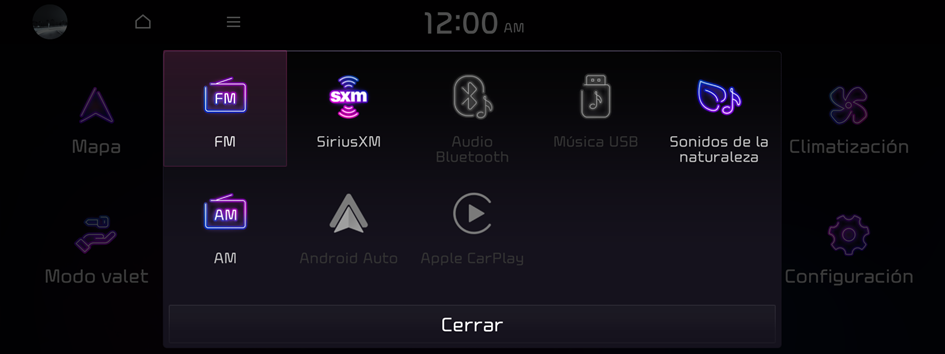
Tipo1
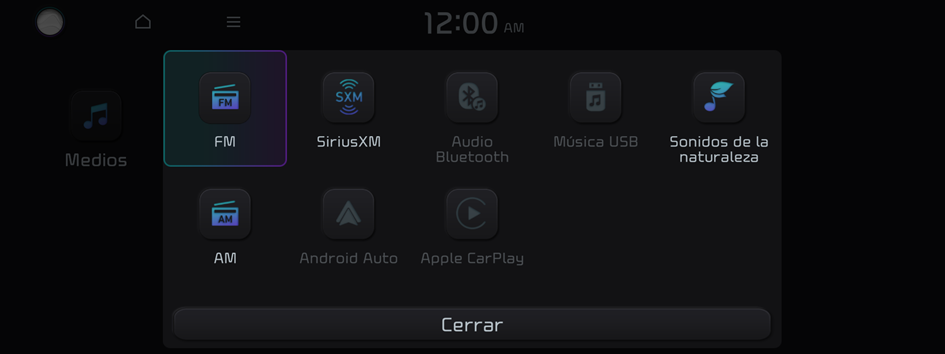
Tipo2
- La pantalla puede variar según el modelo y las especificaciones del vehículo.
- Si el vehículo es de tipo 2, se puede cambiar el tema gráfico a blanco o negro. ▶ Consulte la sección "Temas gráficos (si está incluido)."
Reproducir música desde un dispositivo USB
- Conecte un dispositivo de medios para reproducir al puerto USB del vehículo.
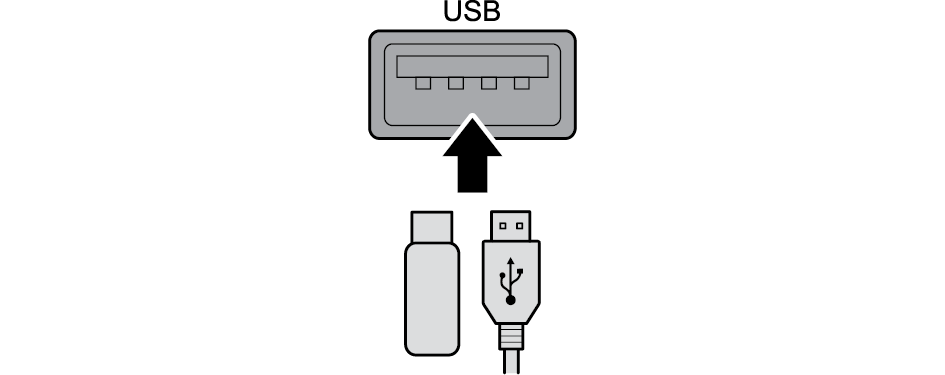
- La reproducción puede comenzar de manera automática de acuerdo con el tipo de dispositivo de medios.
- Para obtener más información acerca de los dispositivos compatibles y los tipos de archivos: ▶ consulte la sección "Música USB."
- Las formas y la disposición de los botones y los puertos USB pueden variar según el modelo y las especificaciones del vehículo.
- Aplique cualquiera de los siguientes métodos:
- • En la pantalla de inicio, presione el widget de información Radio/Media (radio/multimedia) o bien, en la pantalla de menú All (todos), presione Medios.
- • En el panel de control, presione el botón .
- Si se conectan varios medios, presione el botón o una vez más y luego presione la fuente de medios deseada de la ventana de selección de radio/medios (si está incluido).
Pantalla de Música USB

- Permite volver al paso anterior.
- Permite dirigirse a la pantalla de lista de archivos.
- Muestra el número de secuencia del archivo actual y la cantidad total de archivos de la lista de reproducción.
- Muestra la información de la canción que se está reproduciendo. Presione la información del artista o del álbum de la canción actual para ir a la lista de canciones por artista o del álbum.
- Se utiliza para cambiar el modo de repetición de reproducción.
- Se utiliza para activar o desactivar el modo de reproducción aleatoria.
- Permite reiniciar la reproducción del archivo actual o del archivo anterior.
- Permite pausar o reanudar la reproducción.
- Permite reproducir el siguiente archivo.
- Permite ver cuánto dura la canción en reproducción y la posición actual de la reproducción.
- Aparece la lista de elementos del menú.
- • Apagar pant.: Permite apagar la pantalla. Para cambiar la pantalla nuevamente, presione la pantalla o presione brevemente el botón de encendido.
- • Fuentes de medios: Abra la ventana de selección de radio/medios.
- • Canciones de este artista: Permite dirigirse a la lista de canciones del artista.
- • Canciones de este álbum: Permite dirigirse a la lista de álbumes de música que contienen la canción actual.
- • Ocultar archivo actual: Permite ocultar el archivo que se está reproduciendo.
- • Ajustes de sonido: Muestra la pantalla de ajustes de sonido del sistema.
- • Manual del usuario en línea (código QR): Muestra el código QR mediante el cual se puede acceder al manual del usuario en línea para el sistema.
- • Ventana auxiliar: Puede activar o desactivar el modo de ventana auxiliar.
- El botón de ajustes de los efectos de sonido puede aparecer en la pantalla dependiendo de las especificaciones del amplificador. ▶ Consulte la sección "Ajuste el efecto de sonido (si está incluido)."

Advertencia
Si conduce distraído puede perder el control del vehículo y sufrir un accidente, lesiones corporales graves o la muerte. La responsabilidad principal del conductor es operar el vehículo de forma segura y respetando la ley. Durante la operación del vehículo, nunca se deben utilizar aquellos sistemas, incluida la pantalla táctil y los controles del volante, que hagan que el conductor aparte la vista, desvíe la atención y se distraiga de la conducción segura del vehículo, ni los sistemas que no estén permitidos por ley.
Pausar/Reanudar
Puede pausar o reanudar la reproducción de un archivo de música USB.
En la pantalla de reproducción de música USB, presione  o
o  .
.
Retroceder
Si utiliza la función Retroceder, puede escuchar música en el dispositivo USB desde el punto que desee durante la reproducción.
Aplique cualquiera de los siguientes métodos:
- • En la pantalla de reproducción de música USB, mantenga presionado
 .
. - • En el panel de control, mantenga presionado el botón
 (si está incluido).
(si está incluido).
- También puede ejecutar la función usando el nivel/botón de movimiento en el volante.
Adelantar
Si utiliza la función Adelantar, puede escuchar música en el dispositivo USB desde el punto que desee durante la reproducción.
Aplique cualquiera de los siguientes métodos:
- • En la pantalla de reproducción de música USB, mantenga presionado
 .
. - • En el panel de control, mantenga presionado el botón
 .
.
- También puede ejecutar la función usando el nivel/botón de movimiento en el volante.
Reanudar la reproducción de la música actual
Puede reproducir la música actual en el dispositivo USB desde el principio.
Aplique cualquiera de los siguientes métodos:
- • En la pantalla de reproducción de música USB, presione
 después de 3 segundos durante la reproducción.
después de 3 segundos durante la reproducción. - • En el panel de control, presione el botón
 después de 3 segundos durante la reproducción (si está incluido).
después de 3 segundos durante la reproducción (si está incluido).
- También puede ejecutar la función usando el nivel/botón de movimiento en el volante.
Reproducir el archivo anterior
Puede reproducir el archivo anterior durante la reproducción en el dispositivo USB.
Aplique cualquiera de los siguientes métodos:
- • En la pantalla de reproducción de música USB, presione
 dentro de 3 segundos durante la reproducción.
dentro de 3 segundos durante la reproducción. - • En el panel de control, presione el botón
 dentro de 3 segundos durante la reproducción (si está incluido).
dentro de 3 segundos durante la reproducción (si está incluido).
- Para reproducir la música anterior durante una reproducción, presione
 dos veces o presione el botón
dos veces o presione el botón  del panel de control dos veces luego de 3 segundos desde el inicio de la reproducción (si está incluido).
del panel de control dos veces luego de 3 segundos desde el inicio de la reproducción (si está incluido). - También puede ejecutar la función usando el nivel/botón de movimiento en el volante.
- Si hay una perilla de búsqueda en el panel de control, puede buscar la música deseada usando la perilla. Cuando presiona la perilla durante 5 segundos, se reproduce la música. Sin embargo, si no hay una entrada durante 5 segundos, la búsqueda se detiene y el sistema muestra la información del archivo actual.
Reproducir el siguiente archivo
Durante la reproducción, puede reproducir el siguiente archivo en el dispositivo USB.
Aplique cualquiera de los siguientes métodos:
- • En la pantalla de reproducción de música USB, presione
 .
. - • En el panel de control, presione el botón
 (si está incluido).
(si está incluido).
- También puede ejecutar la función usando el nivel/botón de movimiento en el volante.
- Si hay una perilla de búsqueda en el panel de control, puede buscar la música deseada usando la perilla. Cuando presiona la perilla durante 5 segundos, se reproduce la música. Sin embargo, si no hay una entrada durante 5 segundos, la búsqueda se detiene y el sistema muestra la información del archivo actual.
Cambiar el modo de repetición de reproducción para música USB
Puede cambiar el modo de repetición de reproducción para música USB: Repetir uno, Repetir carpeta y Repetir todo.
En la pantalla de reproducción de música USB, presione  de manera reiterada.
de manera reiterada.
Cada vez que presiona el ícono, los modos de repetición de reproducción se alternan y el ícono del modo de activación aparece en la pantalla.
Activar o desactivar el modo de reproducción aleatoria para música en USB
Puede activar o desactivar el modo de reproducción aleatoria para música en USB.
En la pantalla de reproducción de música USB, presione  de manera reiterada.
de manera reiterada.
Cada vez que se presiona el ícono, el modo de reproducción aleatoria se activa y desactiva. Si el modo de reproducción aleatoria está activado, los archivos se reproducen de manera aleatoria sin secuencia.
Pantalla de lista de música USB
Puede buscar y reproducir la música deseada de la lista al presionar la opción Lista en la pantalla de reproducción de música USB.
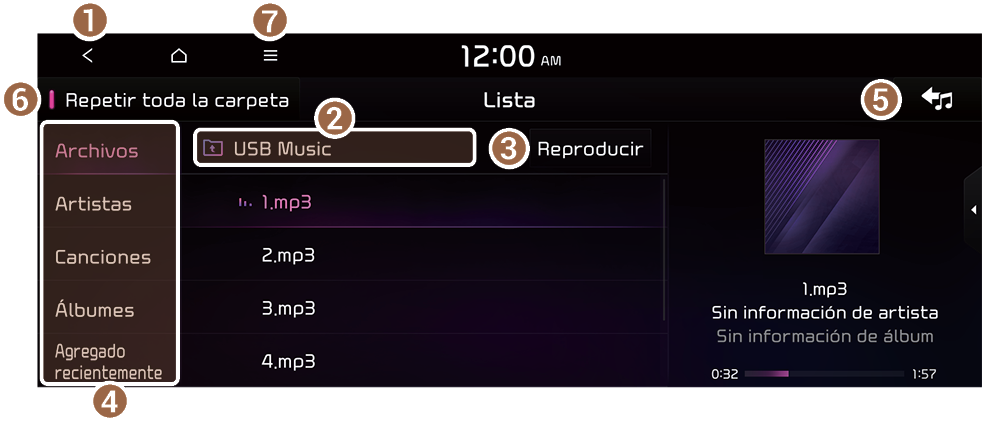
- Permite volver al paso anterior.
- Pasa a la carpeta o a la categoría superior.
- Reproduce todas las canciones en esa categoría.
- Permite ver los archivos de música de cada categoría. En las categorías de artista o álbum, puede seleccionar varios artistas o álbumes para reproducir sus canciones.
- Regresar a la pantalla de reproducción (si está incluido).
- Permite reproducir archivos multimedia de todas las subcarpetas incluidas en la lista de reproducción actual.
- Aparece la lista de elementos del menú.
- • Apagar pant.: Permite apagar la pantalla. Para cambiar la pantalla nuevamente, presione la pantalla o presione brevemente el botón de encendido.
- • Fuentes de medios: Abra la ventana de selección de radio/medios.
- • Tocando: Mientras busca en la lista, puede volver a la carpeta del archivo en reproducción.
- • Ventana auxiliar: Puede activar o desactivar el modo de ventana auxiliar.
- El botón de ajustes de los efectos de sonido puede aparecer en la pantalla dependiendo de las especificaciones del amplificador. ▶ Consulte la sección "Ajuste el efecto de sonido (si está incluido)."

Precaución
- • Asegúrese de arrancar el vehículo antes de conectar un dispositivo USB. Si enciende el vehículo después de conectar un dispositivo USB, el dispositivo USB se puede dañar.
- • Tenga cuidado con la electricidad estática cuando conecte o extraiga un dispositivo USB. Puede provocar fallas en el sistema.
- • Procure que el puerto USB del vehículo no entre en contacto con su cuerpo ni con ningún objeto. Puede provocar un accidente o fallas en el sistema.
- • No conecte ni retire de manera reiterada el conector USB durante un período corto. Se pueden producir errores en el dispositivo o fallas en el sistema.
- • No utilice un dispositivo USB para otros fines que no sean de reproducción. Si conecta un USB para cargar o calentar, el rendimiento del sistema puede disminuir o puede provocar fallas en el sistema.
- Si conecta un dispositivo de almacenamiento USB, no use un cable de extensión separado; en cambio, conéctelo directamente al puerto USB. Si conecta un dispositivo de almacenamiento USB a través de un hub USB o un cable de extensión, es posible que no se reconozca el dispositivo.
- Empuje el conector USB por completo hasta el fondo del puerto USB. Si el conector no está completamente insertado, se puede producir un problema de comunicación.
- Se puede producir un ruido al retirar un dispositivo USB del sistema.
- Solo puede reproducir los archivos que se codificaron en el formato estándar.
- Es posible que los siguientes dispositivos USB no se reconozcan o no funcionen de manera correcta.
- Reproductores MP3 encriptados
- Dispositivos USB que no se reconocen como discos extraíbles
- Es posible que no se reconozcan los dispositivos USB dependiendo del estado del dispositivo.
- Es posible que algunos dispositivos USB no sean compatibles debido a problemas de compatibilidad.
- El reconocimiento de dispositivos USB puede demorar más de lo normal según el tipo de dispositivo, la capacidad y los formatos de los archivos del dispositivo.
- Es posible que algunos dispositivos no se carguen a través de la conexión USB. Depende de las especificaciones del USB.
- Puede ocultar archivos solo en el dispositivo USB que tengan formato exFAT/NTFS/FAT16/32. Los archivos ocultos se pueden encontrar en la carpeta "Hidden_".
Reproducir música a través de Bluetooth
Para utilizar un dispositivo Bluetooth para reproducir archivos de audio, conecte un dispositivo que sea compatible con la comunicación Bluetooth, como un teléfono móvil y un reproductor MP3.
Para obtener más información sobre la conexión Bluetooth: ▶ consulte la sección "Conectar un dispositivo Bluetooth."
- Los controles o las pantallas de visualización pueden diferir según el dispositivo Bluetooth conectado, el modelo del teléfono y la aplicación del reproductor de música.
- Es posible que la transmisión no sea compatible con algunas aplicaciones de reproducción de música.
- Es posible que algunas funciones no estén disponibles según el dispositivo Bluetooth o el modelo de teléfono que esté conectado.
- Si un dispositivo de medios o un teléfono móvil está conectado con el cable Bluetooth y USB al mismo tiempo, es posible que el dispositivo o el sistema no funcionen de manera correcta. Para utilizar la conexión Bluetooth, quite todos los cables del dispositivo.
Pantalla de reproducción de audio Bluetooth
El reproductor multimedia se ejecuta cuando reproduce un archivo de música desde un dispositivo de audio conectado a través de Bluetooth.

- Permite volver al paso anterior.
- Muestra la información de la canción que se está reproduciendo.
- Permite reiniciar la reproducción del archivo actual o reproducir el archivo anterior.
- Permite pausar o reanudar la reproducción.
- Permite reproducir el siguiente archivo.
- Permite ver cuánto dura la canción en reproducción y la posición actual de la reproducción.
- Permite buscar y conectar otros dispositivos Bluetooth.
- Se desplaza a la pantalla de la lista de música.
- Es posible que la lista de archivos de audio Bluetooth no aparezca según el dispositivo que esté conectado o la aplicación.
- Muestra el número de secuencia del archivo actual y la cantidad total de archivos de la lista de reproducción.
- Aparece la lista de elementos del menú.
- • Apagar pant.: Permite apagar la pantalla. Para cambiar la pantalla nuevamente, presione la pantalla o presione brevemente el botón de encendido.
- • Fuentes de medios: Abra la ventana de selección de radio/medios.
- • Cambiar dispositivo: Permite buscar y conectar otros dispositivos Bluetooth.
- • Ajustes de sonido: Muestra la pantalla de ajustes de sonido del sistema.
- • Manual del usuario en línea (código QR): Muestra el código QR mediante el cual se puede acceder al manual del usuario en línea para el sistema.
- • Ventana auxiliar: Puede activar o desactivar el modo de ventana auxiliar.
- La pantalla puede variar según el modelo y las especificaciones del vehículo.
- El botón de ajustes de los efectos de sonido puede aparecer en la pantalla dependiendo de las especificaciones del amplificador. ▶ Consulte la sección "Ajuste el efecto de sonido (si está incluido)."
Pausar/Reanudar
Puede pausar o reanudar la reproducción de un archivo de audio Bluetooth.
En la pantalla de reproducción de audio Bluetooth, presione  o
o  .
.
Reanudar la reproducción del archivo de audio Bluetooth actual
Puede reproducir el archivo de audio Bluetooth actual desde el principio.
Aplique cualquiera de los siguientes métodos:
- • En la pantalla de reproducción de audio Bluetooth, presione
 después de 3 segundos durante la reproducción.
después de 3 segundos durante la reproducción. - • En el panel de control, presione el botón
 después de 3 segundos durante la reproducción (si está incluido).
después de 3 segundos durante la reproducción (si está incluido).
- Las acciones requeridas pueden variar según el dispositivo conectado.
- También puede ejecutar la función usando el nivel/botón de movimiento en el volante.
Reanudar la reproducción del archivo de audio Bluetooth anterior
Durante la reproducción, puede reproducir el archivo de audio Bluetooth anterior.
Aplique cualquiera de los siguientes métodos:
- • En la pantalla de reproducción de audio Bluetooth, presione
 dentro de 3 segundos durante la reproducción.
dentro de 3 segundos durante la reproducción. - • En el panel de control, presione el botón
 dentro de 3 segundos durante la reproducción (si está incluido).
dentro de 3 segundos durante la reproducción (si está incluido).
- Para reproducir la música anterior durante una reproducción, presione
 dos veces o presione el botón
dos veces o presione el botón  del panel de control dos veces luego de 3 segundos desde el inicio de la reproducción (si está incluido).
del panel de control dos veces luego de 3 segundos desde el inicio de la reproducción (si está incluido). - Las acciones requeridas pueden variar según el dispositivo conectado.
- También puede ejecutar la función usando el nivel/botón de movimiento en el volante.
- Si hay una perilla de búsqueda en el panel de control, puede buscar la música deseada usando la perilla. Cuando presiona la perilla durante 5 segundos, se reproduce la música. Sin embargo, si no hay una entrada durante 5 segundos, la búsqueda se detiene y el sistema muestra la información del archivo actual.
Reanudar la reproducción del siguiente archivo de audio Bluetooth
Durante la reproducción, puede reproducir el siguiente archivo de audio Bluetooth.
Aplique cualquiera de los siguientes métodos:
- • En la pantalla de reproducción de audio Bluetooth, presione
 .
. - • En el panel de control, presione el botón
 (si está incluido).
(si está incluido).
- Las acciones requeridas pueden variar según el dispositivo conectado.
- También puede ejecutar la función usando el nivel/botón de movimiento en el volante.
- Si hay una perilla de búsqueda en el panel de control, puede buscar la música deseada usando la perilla. Cuando presiona la perilla durante 5 segundos, se reproduce la música. Sin embargo, si no hay una entrada durante 5 segundos, la búsqueda se detiene y el sistema muestra la información del archivo actual.




